计算机基础_中英文输入_教程
第一章 计算机基础操作知识

计算机系统框架图
主 机
中央处理器(CPU) 控制器
内存存储器
鼠标、键盘、手写笔
运算器 只读存储器ROM 随机存储器RAM
计 算 机 系 统
硬件
外 输入设备 设 输出设备
扫描仪 显示器、打印机 绘图仪、音响
ห้องสมุดไป่ตู้
软件
系统软件(操作系统、数据库系统等)
应用软件(字处理、计算机辅助设计等)
学校地址:日照市高新六路创业中心二号楼10层 监督服务电话:0633-8860601
学校网站: 学校地址:日照市高新六路创业中心二号楼10层 监督服务电话:0633-8860601
Backspace Tab Caps lock
shift
Ctrl Alt Alt
shift
Ctrl
空格键 回车键 标准字符键区位于键盘中央偏左的大片区域,是 使用键盘的主要区域,各种字母、数字、符号以及汉字等信息
监督服务电话:0633-8860601
(2) 数字键与符号键
数字键位于字母键的上方。每个键面上都有上下
两种符号,也称双字符键,上面的符号称为上档符号(
如@、#、 $、% 、^ 、&、* 等),下面的符号称为下档
符号,包括数字、运算符号(如-、=、\等)。可以通过 〈Shift〉键进行转换。 另外,在输入汉字时,数字键还常常用于重码的选择。
为回车键、换行键。不管是执行,还是换行、回车,口头上统
称回车。当说到“回车”时,表示的就是击一个该键。
学校网站: 学校地址:日照市高新六路创业中心二号楼10层 监督服务电话:0633-8860601
(6) 退格键〈←Backspace〉 退格键位于标准字符键的右上角。击打该键一次,屏幕上 的光标在现有位置退回一格(一格为一个字符位置),并抹去退 回的那一格内容(一个字符),相当于删去刚输入的字符。 (7) 控制键〈Ctrl〉 控制键位于标准字符键区的左下角和右下角,两边各一个 ,作用相同。此键与其他键位组合在一起操作,起到某种控制作 用。这种组合键称为组合控制键。 (8) 转换键〈Alt〉 转换键位于空格键的两边,主要用于组合转换键的定义与 操作。该键的操作与〈Shift〉键、〈Ctrl〉键类似,必须按住不 放,再击打其他键位才起作用,单独使用没有意义。
计算机基础中英文输入教程

十指分工示意图
图: 键盘指法分区图
小 指
无 名 指
中 指 左手
食 指食 指ຫໍສະໝຸດ 中 指无 名 指 右手
小 指
图: 手指与基准键位的对应关系
智能ABC
输入法工具栏 大小写切换
半角
shift+空格
半角
全角
123
abc
!?*
汉字
汉字
123 abc !?*
输入法状态设置
1、Ctrl+shift 各种输入法之间的切换 2、ctrl+空格 中文输入法与英文输入法之间的切换
击键要领
手腕要平直,手臂要保持静止,全部动作 仅限于手指部分。 手指要保持弯曲,稍微拱起,指尖后的第 一关节微成弧形,分别轻放在字键的中央。 输入时手抬起,只要有击键的手指才可以 伸出键盘,击键后立即缩回至基准键位, 不可停留在已击的键上。
输入过程中,要用相同的节奏轻轻 的击键,用力要适度。 练习时每个手指敲击相应的键位, 一定不要用其他手指来代替。
\ 键输入的是、[顿号]
^键输入的是……[省略号]
女用[NV] 输入
12、 按词录入:全拼 简拼 混拼
微软拼音
图: 用微软拼音输入法输入汉字
3、shift+空格
字符全角与半角的切换. 4、ctrl+“.” 中英文标点符号的切换 5、软键盘按纽 ,有13种布局
6、上档字符的录入:借助shift键
7、翻页键: 1、Pageup或Pagedown 2、 [ 或 ] 3、 + 或 — 亲爱的qin’aide
8、 隔音符号:
输入:西安 xi’an 档案dang’an 9、 前删除Backspace和后删除Delete 10、大写字母的录入:1、 shift键 2、 Capslock键 11、特殊符号的录入:
计算机基础课件_第2章 汉字输入法

2.2.3 输入法的切换
按下【Ctrl+Shift】键,可以在已装入的输入法之间进行 切换。中文输入法与英文输入法之间的切换也可以按下【Ctrl】 键的同时按下空格键。
另一种切换输入法的操作是单击任务栏右边的输入法按钮, 然后单击想要的输入法,屏幕下方会出现所选输入法的工具栏。
2.2.1 概述
利用键盘的英文键,把一个汉字拆分成几个键位的序列, 就是汉字编码。编码方案可以分成三类:
音码:利用汉字的读音特性编码。全拼、双拼、智能 ABC输入法就属于此类。
形码:用汉字的字型特征编码。五笔字型、表形码等就 属于形码。
音形结合码:既利用汉字的语音特性,又利用字型特征 编码的方案。自然码、大众音形码等就属于此类编码方案。
二、选择题
149.A.打删五阝字除笔、指光字人法标型、要右输丿求边入、应字法丨用符中使基(用本笔(画)B.有来阝(击)、。打介空、格)亻键、。三
AC.食【阝8 指E、n人te、r】亻B、.5三
BDC.中【阝4 指C、a介ps、Lo丿ckD、】.6丨
710.C..五大【五笔拇B笔a字指c字kS型p型a输c输e入】入法法中选不出论1是30D单种.随【字基便D或本e哪l词字e个t组根e手】,指编并码按数照均其不起
2.4.1 了解汉字
4.汉字的结构 (1)单体结构:单体结构指基本字根本身就单独成为一个 汉字。这种字根叫做成字字根。 (2)离散结构:指构成汉字的基本字根之间的相互位置关 系,分别归属于左右、上下、杂合之一。 (3)连笔结构:连笔结构指一个基本字根连一个单笔划。 连的另一种情况是“带点结构”。例如:“勺、术、太、主” 等。 (4)交叉结构:指几个基本字根交叉套迭之后构成的汉字。 如: “夷”是由“一、弓、人”交叉构成的。 注意:成字字根,有单独编码方法,不必利用字型信息。
计算机基础教案-第2章-中英文键盘输入技术课件

计算机基础教案-第2章-中英文键盘输入技术
(5) 速度应保持均衡,击键要有节奏,力求保持匀速, 无论哪个手指击键,该手的其他手指也要一起提起 上下活动,而另一只手的各指放在基本键位上 。
(6) 空格键用拇指侧击,右手小指击回车键。 (7) 当需要同时按下两个键时,若这两个键分别位于左
右两区,则应左右两手各击其键。
计算机基础教案-第2章-中英文键盘输入技术
2.3 英文输入法
2.3.1 输入法的切换
在任务栏上单击“中文” 按钮,将弹出输入法菜 单,当选择一种输入法。
输入方式切换 中\英文状态切换
第2章 中英文键盘输入技术
2.1 键盘的分区管理 2.2 指法的正确运用 2.3 英文输入法 2.4 汉字输入法
计算机基础教案-第2章-中英文键盘输入技术
本章要点
• 键盘的分区管理 • 指法的正确运用 • 五笔字型输入法 • 智能ABC输入法
计算机基础教案-第2章-中英文键盘输入技术
2.1键盘的分区管理
计算机基础教案-第2章-中英文键盘输入技术
(6) 各种特殊符号的输入 右击“输入法状态栏”上最右端的“软键盘”按钮,屏幕将
出现一个快捷菜单。 在软键盘菜单中,单击“数学符号”,调出“数学符号”的
计算机基础教案-第2章-中英文键盘输入技术
2.2 指法的正确运用
2.2.1 基本指法
开始打字前,左手小指、无名指、中指和食指应分别虚放在"A、 S、D、F"键上,右手的食指、中指、无名指和小指应分别虚放 在"J、K、L、;"键上,两个大拇指则虚放在空格键上。
计算机 基础 认识键盘 键盘教程 课件 PPT

工作任务2.1 认识键盘
键盘的键位分布
104标准键盘的 按键布局结构
键盘按键功能
工作任务2.2 键盘操作要领
大家应该也有点累了,稍作休息
大家有疑问的,可以询问和交流
任务实现
保持良好姿势
操作,基准 键位是“4”、 “5”、“6”、 “+”
学习提示
按正确的姿势和指法操作计算机,可 以大大提高工作效率。
工作任务2.3 汉字输入
任务实现
指示器
选择输入法
输入方式切换 按钮
软件盘 按钮
中英文切换
中英标点切
按钮
换按钮
全角/半角切
换按钮
“语言”菜单
热键使用
<Ctrl>+<Shift>:输入法的切换 <Ctrl>+<Space>:打开、关闭输入法 <Shift>+<Space>:全角、半角切换
计算机基础认识键盘键盘教程课件工作任务工作任务21认识键盘键盘的键位分布104标准键盘的按键布局结构键盘按键功能工作任务工作任务22键盘操作要领大家应该也有点累了稍作休息大家应该也有点累了稍作休息大家有疑问的可以询问和交流大家有疑问的可以询问和交流任务实现任务实现保持良好姿势主键盘区指法要领数字小键盘区指法要领右手操作基准键位是4学习提示按正确的姿势和指法操作计算机可以大大提高工作效率
汉字输入方法的分类
(1)拼音方法(音码): 如全拼、简拼、双拼 (2)字形方法(形码): 如五笔
学习提示
为什么有的同学能十指如飞在键盘上 跃动?其实方法很简单,就是多摸多练。 还有敲键盘及使用鼠标时不要太用力,肌 肉尽量放轻松。正确的打字姿势对身体各 部位的健康有着重要的作用。
计算机基础教材
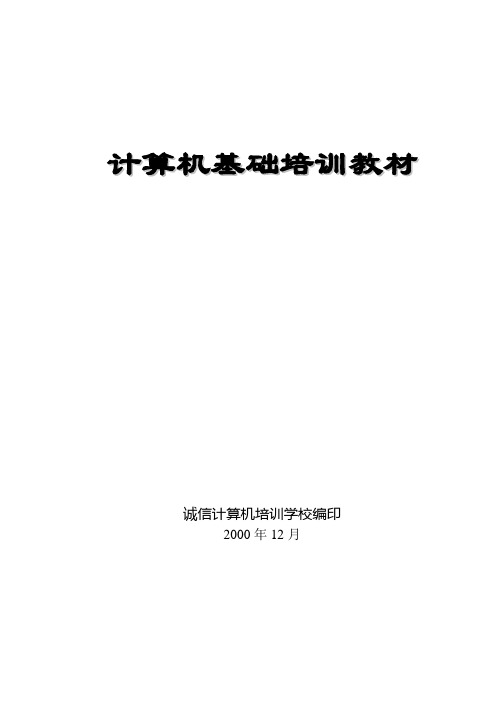
计算机基础培训教材诚信计算机培训学校编印2000年12月计算机基础培训教材第一章计算机基础 (1)§1 计算机的发展历史 (1)一、第一台计算机的诞生 (1)二、计算机发展历史 (1)三、我国计算机发展历史 (1)§2 计算机特点 (1)§3 计算机的应用 (2)§4 计算机组成 (2)一、PC机硬件基本配置 (2)二、PC机主要部件与技术指标 (2)三、软件系统 (4)第二章Windows98 (5)§1 Windows98 入门 (5)一、Windows98的启动和退出 (5)二、Windows98基本界面 (5)§2 Windows98基本操作 (5)一、键盘介绍 (5)二、鼠标操作 (6)三、开始菜单 (6)四、桌面图标的操作 (6)§3 Windows98应用程序简介 (7)一、Windows98应用程序 (7)二、窗口特性 (7)三、活动窗口与非活动窗口: (7)四、退出程序 (7)五、计算器 (7)六、游戏 (7)§4 记事本及中文输入 (8)一、进入记事本: (8)二、中文输入法 (8)三、智能ABC输入法 (8)四、文本文档的修改 (9)五、文本块操作—文本的选择、剪切、复制、与粘贴 (10)§5 画图 (10)一、画图程序的启动: (10)二、画图窗口 (10)三、利用工具箱画图 (11)1五、图象变换 (12)六、图象属性设置: (12)七、把其它图象文件粘贴到画图窗口中 (12)八、将图象设置为墙纸 (12)§6 资源管理器 (12)一、文件及其存放 (12)二、文件及文件夹的管理——资源管理器 (13)三、文件和文件夹的浏览和查找 (13)四、对象(文件或文件夹)的选择 (13)五、文件或文件夹的新建、删除、改名 (14)六、文件及文件夹的移动与复制 (14)七、文件及文件夹的属性 (14)八、其它操作 (15)九、硬盘的文件组织(目录管理) (15)§7 改变Windows98的设置 (15)一、总的设置方法: (15)二、日期和时间的调整 (15)三、显示器及桌面主题的改变 (15)四、键盘的设置:控制面板→双击键盘 (16)五、鼠标的设置:控制面板→双击鼠标 (16)六、输入法的设置: (16)七、打印机的设置 (16)八、任务栏的设置 (16)第三章中文Word97教程 (17)§1 中文Word97简介 (17)一、Word97特点 (17)二、启动Word (17)三、Word的屏幕组成 (17)四、七种查看文档的方式: (18)五、多文档窗口 (18)§2 文档操作 (18)一、建立新文档 (18)二、打开文档 (19)三、浏览文档: (19)四、显示/隐藏非打印字符或段落标志: (19)五、关闭文件: (19)六、保存文档: (19)§3 编辑文档 (20)2二、插入和删除文本 (20)三、撤消和重复操作 (20)四、移动文本 (20)五、复制文本 (21)六、插入符号: (21)七、查找文本 (21)八、替换文本 (21)§4 格式设置和编排 (21)一、设置字体: (21)二、复制字符格式(格式刷): (23)三、设置段落 (23)四、设置制表位(使文本按列方式对齐): (23)五、分栏: (24)六、设置页面背景: (24)七、竖排: (24)八、首字下沉: (24)九、更改大小写 (24)十、脚注和尾注 (24)十一、项目符号和编号列表 (25)§5 页面设置 (25)一、页面示意图 (25)二、页面设置: (25)三、设置页码: (26)四、页眉和页脚 (26)五、插入分隔符 (26)§6 表格制作 (27)一、创建表格: (27)二、表格内容的输入与修改 (27)三、表格修改: (27)四、表格格式设置 (28)五、表格的文字排版: (28)六、文字与表格的互相转换 (28)*七、表格内容的计算和排序 (29)§7 图文混排 (29)一、插入图片 (29)二、设置图片格式 (29)三、改变图片的位置和环绕方式 (30)四、水印的制作: (30)3六、绘制图形: (31)§8 文档打印 (32)一、打印预览: (32)二、打印全部文档: (32)三、打印部分文档: (32)四、一次打印多份文档: (33)五、属性设置: (33)六、选项设置: (33)§9 样式和模板 (33)一、样式 (33)二、模板 (34)三、目录自动生成 (34)§10 Word的设置 (35)一、保存功能选项设置 (35)二、自动功能设置 (35)三、自定义工具栏 (35)第四章Excel97大纲 (36)§1 Excel概述和工作表的建立 (36)一、Excel 的特点 (36)二、Excel 的启动 (36)三、Excel窗口的屏幕组成 (36)§2 工作薄和工作表 (36)一、工作薄的新建、打开和保存 (36)二、工作表 (37)三、单元格 (38)四、行高、列宽的改变 (38)五、工作表窗口的拆分 (39)§3 输入数据 (39)一、Excel的数据类型 (39)二、输入文本: (39)三、输入数字: (39)四、输入时间和日期 (40)五、快速输入数据 (40)§4 数据和单元格的编辑 (40)一、编辑数据 (40)二、编辑单元格 (41)三、数据的查找和替换 (41)§5 使用公式和函数 (42)4二、使用函数 (42)§6 工作表的编排 (44)一、数字的格式选择 (44)二、字体的格式化 (45)三、设置数据对齐 (45)四、底纹颜色和图案 (46)五、边框 (46)六、自动套用格式 (46)§7 图表 (46)一、图表的建立 (46)二、图表的改进 (46)§8 工作表打印 (47)一、打印前的设置 (47)二、打印预览 (48)三、打印 (48)§9 数据共享 (48)一、同一工作薄的不同工作表共享数据 (48)二、不同工作薄之间共享数据 (48)三、不同应用程序之间共享数据——对象链接与嵌入 (49)§10 数据库管理 (49)一、数据清单 (49)二、记录单的使用 (49)三、数据排序 (50)四、数据的筛选 (50)五、分类汇总 (50)第五章计算机网络入门 (51)§1 网络基础知识 (51)一、计算机网络的定义 (51)二、计算机网络的特点 (51)三、广域网和局域网 (51)§2 局域网简介 (51)一、局域网的组成 (51)二、局域网中的资源共享 (52)§3 INTERNET简介 (52)一、INTERNET概述 (52)二、INTERNET的工作机理 (54)三、如何成为Internet网络用户 (56)§4 Internet Explorer(IE)操作入门 (57)5一、IE 的启动与窗口的屏幕组成 (57)二、利用IE浏览网站: (57)三、使用电子邮件 (59)四、使用Outlook Express 处理E_mail (60)常用网址 (61)6第一章计算机基础§1 计算机的发展历史一、第一台计算机的诞生第一台计算机(ENIAC)于1946年2月,在美国诞生。
计算机应用基础第3章 中英文录入

表3.8
增加的字根(码元)
25
图3.7
98版五笔字型码元键位图
26
表3.9
98版五笔字型码元助记词
27
表3.9
Hale Waihona Puke 98版五笔字型码元助记词28
表3.10
98版五笔字型二级简码表
29
表3.10
98版五笔字型二级简码表
30
11
1) 组合键Shift+Space 是全半角状态的开关键; 组合键Ctrl+.
图3.3
汉字输入的标志块
12
三、智能ABC 智能ABC输入法是朱守涛先生研制的一种汉 字输入方法,属于音形结合码,它既可以使用全拼 输入法、简拼输入法、双拼输入法、混拼输入法, 又可以使用笔形输入法,还可以使用音形结合输入 法。它将汉字单字频度调整和对词组的智能处理有 机地结合起来,做到了既简单易学又快速高效,是
13
表3.1
声韵双拼对照表
14
表3.2
智能ABC笔画
15
四、五笔字型输入法 五笔字型输入法是王永民先生研制发明的一种 汉字输入法,所以它有称为“王码”。它是一种有 代表性的形码。其特点是重码率低、效率高,基本 不用提示字,见字识码;大部分汉字可用简码输入; 可进行词组编码输入;每个单字和词组的基本码长 为四位。但在初学时将花较多的时间记忆字根。图 3.4
第3章 中英文录入
第一节 英文录入 一、击键准备 1)将计算机键盘摆放端正,与人距离约为20 cm 2)击键前,将两手的手指头轻放在指定字母键 上,右手的大拇指轻放在空格键上,手腕和手掌不 3)将练习输入的稿件放在键盘左侧或前面,以
1
二、输入方法 (1) 将标准键盘的所有键按图3.1分配给10个手指, 击键时,严格按手指分工进行,这是初学者必须遵循 的原则,只有这样,才能保证输入的速度与正确率。 (2)触觉输入法(盲打) 键盘输入法一般分为视觉输入法和触觉输入法。 前者是靠眼睛在键盘上找到要输入的键,然后击键输 入,这种方法速度慢,错误率高。后者是根据十指分 工触到要输入的键,眼睛只看稿件,这种方法速度快
《计算机基础实训教程》 第2章 计算机的基本操作及文字输入

• 选择中文输入法也可以通过单击任务栏上的输入法指示器 图标来完成,这种方法比较直接。在Windows 的任务栏中 ,单击代表输入法的图标,在弹出当前系统中已装入的输 入法快捷菜单后,单击要使用的输入法即可。
2.6 拼音输入法
• 拼音输入法具有易学易用的优点,只要掌 握汉语拼音,就可以使用拼音输入法进行 中文输入。但是由于重码率高等问题,拼 音输入的速度较五笔字型等形码输入法要 慢一些。本节以智能ABC输入法、微软拼音 输入法和搜狗拼音输入法为例介绍拼音输 入法的功能和特点。
• 按照鼠标的接口类型来分,可将鼠标分为 com鼠标、PS/2鼠标和USB鼠标3类,如图26所示;按照鼠标的工作原理来分,可将鼠 标分为机械式鼠标、光电机械式鼠标、光 电式鼠标,轨迹球鼠标和无线鼠标5大类。
2.2.2 把握鼠标的方法
• 把握鼠标的方法是用手掌心轻压鼠标,拇 指和小指抓在鼠标的两侧,再将食指和中 指自然弯曲,轻贴在鼠标的左键和右键上, 无名指自然落下跟小指一起压在侧面,此 时拇指、食指和中指的指肚贴着鼠标,无 名指和小指的内侧面接触鼠标侧面,重量 落在手臂上,保持手臂不动,左右晃动手 腕,即是把握住了鼠标 。
2.3.1 功能键区
• 功能键区一共有16个键,位于键面的顶端,排列成一行。 最左边的是Esc键,中间的12个键从左至右依次是F1~F12, 在不同的应用程序中,它们各自有不同的功能。另外还有 Power键、Sleep键和Wake Up键。 • Esc键:强行退出键。Esc(Escape)的功能是退出当前环 境,返回原菜单。 • Power键:按下此键,可关闭或打开计算机电源。 • Sleep键:按下此键。可以使计算机处于睡眠状态 • Wake Up键:按下此键,可以使计算机从睡眠状态恢复到 初始状态
计算机基础知识教程(精选)

信息技术对当今社会的影响
促进了社会生产力的发展
信息技术在各个领域的应用,极大地提高了生 产效率和产品质量,推动了社会生产力的发展。
改变了人们的生活方式
信息技术的发展使得人们可以更加便捷地获取信息、 交流沟通、学习娱乐等,改变了人们的生活方式。
大数据技术与应用
大数据特征、处理流程(采集、存储、处理、分析)及典型应用场 景(如智能推荐、舆情分析等)。
前沿技术动态
边缘计算、量子计算等新技术原理及潜在影响。
人工智能在各领域的应用前景
人工智能基础
01
机器学习、深度学习等关键技术原理简介。
智能应用案例
02
自然语言处理(如智能客服、机器翻译)、计算机视觉
掌握常用公式和函数的使用方法,实现数据 自动计算和分析。
数据可视化
数据分析工具
学习创建图表、数据透视表等数据可视化工 具,直观展示数据关系。
了解并使用Excel提供的数据分析工具,进行 复杂的数据分析和预测。
PowerPoint演示文稿制作要点
幻灯片设计与布局
学习设置幻灯片主题、背景、布局等设计元 素,打造专业演示文稿。
推动了社会的进步
信息技术的发展促进了社会的信息化、智能化 和数字化进程,推动了社会的进步和发展。
02
硬件系统与设备
中央处理器(CPU)
CPU的组成
包括运算器、控制器和寄存器,是计算机的核心部件。
CPU的性能指标
主频、外频、倍频、缓存等,决定了计算机的运行速度和处理能 力。
常见的CPU品牌
Intel和AMD,不同品牌和型号的CPU具有不同的性能和价格。
实验1 计算机基础操作与中英文录入

上篇——实验操作实验1计算机基础操作与中、英文录入实验1.1计算机基础操作【实验目的】1.了解计算机的系统配置,区分计算机的各类设备,会正确地开关计算机;2.熟悉键盘布局,了解各键位的分布及作用,学会用正确的击键方法操作键盘;3.认识鼠标,学习鼠标的使用方法。
【实验任务】1.请接通计算机的电源,按正确的方法启动计算机。
【提示】计算机系统从休息状态(电源关闭)进入工作状态时进行的启动称为“冷启动”,操作步骤如如下:(1)接通交流电源总开关。
(2)打开显示器(若显示器电源与主机电源连在一起时,此步可省略)及其他外设电源(如音箱)。
(3)打开主机电源(按下主机箱上的“POWER ”电源按钮),计算机执行测试诊断程序,稍后屏幕出现Windows 登录界面或直接进入桌面,表示系统启动成功。
2.假设你的电脑因故障或操作不当,正处于“死机”状态,请给出合理的解决方案来重新启动计算机,并实践操作之。
(1)热启动:按【Ctrl + Alt + Delete 】这三个按键构成的组合键,系统会自动弹出一个屏幕新界面,如图1-1所示,提示用户选择哪个操作,包括:①锁定该计算机;②切换用户;③注销;④更改密码;⑤启动任务管理器。
若用户选择启动任务管理器,则打开“Windows 任务管理器”对话框,选择“应用程序”““→“结束任务”,选择“进程”“→“结束进程”即可结束死机状态。
图1-1 屏幕新界面截图(2)用RESET 按钮实现复位启动。
当采用热启动不起作用时,可使用复位按钮RESET 进行启动,操作方法:即按下此按钮后立即释放,就完成了复位启动。
这种复位启动又称热启动。
(3)强行关机后再重新启动计算机。
如果使用前两种方法都不行,就直接长按POWER 电源按钮直到观察到显示器黑屏了就表示关机成功,即可松开电源按钮,再稍等片刻后再次按下POWER 按钮启动计算机。
这种启动属于冷启动。
3.请按正确的关机方法关闭计算机。
3【提示】当使用完计算机,暂时一段时间不用时,须要关闭计算机。
中英文录入技术课程教案(第一章)

控制键
Ctrl键 --- 与其他键联用,完成各种控制功能 组合键: Alt键 --- 与其他键联用,完成各种选择功能 上档键:Shift --- 实现双字符键的输入 状态锁定键:Caps Lock --- 大小写锁定键
副键盘部分(辅助键区10个键位)
Insert键 --- 插入/改写状态转换键 Delete键 --- 删除键,具有删除功能 Home键 --- 起始键,可使光标移到行首 End键 --- 终止键,可使光标移到行尾 Page Up ---上翻键,可使屏幕上翻一页 Page Down --- 下翻键,可使屏幕下翻一页 ↑↓←→键 --- 分别为上下左右移动一个字符
税控机(计税收款机):是带有计税功能的 收款机,它内部装有自动记录但不能更改和 抹掉的计税存储器,记录着每日的营业数据 和应纳税额,是向纳税机关纳税的凭据。
光驱
光驱可以分为VCD光驱、DVD光驱。用于读取VCD光盘的叫CD-
ROM,一般容量为650M;用于读取DVD光盘的叫 DCD-ROM, 一般容量为4.7G,目前最大为17G。
1KB=1024B(字节),1MB=1024KB(千字节),1GB(吉字节)
=1024MB(兆字节)。
一个英文字符占1字节即1B,一个中文字符占2字节。 1.44M的3寸
软盘可存放1.44×1024×1024B÷2B=754974个汉字。
显示器
显示器是将电脑内部的数据转换为各种直观的 图形、图像和字符而显示出来的设备。显示器上有 电源开关和调整旋钮。 显示器一般分为纯屏和液晶两种,衡量显示器 的主要性能指标是分辨率,一般为1024×768。
主机
两个按钮:开关、复位
主机内部结构图
中英文录入

信息安全与知识产权保护信计 计 计息算 算 算安机 机 机全病 病 病毒 毒 毒的 的 的分 特 概类 征 念
计算机病毒的预防
知识产权
计算机保养与网络道德
信息技术基础实训教程
1.5 中英文录入
1.认识键盘
键盘可分为 5 个区:主键盘区、功能键盘区、控制(编辑)键盘区、提示灯 区和数字键区。平时的键盘输入主要是主键盘区与数字键盘区。
判断题 例1、输入文章时,要击打的键手指相应伸出,击键后停留在该键上等待下 一键的击出。 答案: ×
信息技术基础实训教程
信息技术基础实训教程
信息技术基础实训教程
功能键盘区
控制(编辑)键盘区
提示灯区
主键盘区
数字键区
信息技术基础实训教程
常见的键盘操作有按下与放开。 (1)正确的打字姿势:坐姿、手姿、稿件摆放位置与盲打 (2)正确的指法:键位分工与指法练习
2.认识鼠标
常见的鼠标由一个左键、一个右键和一个滑 轮组成。
鼠标常见的操作有:指向、单击(左键) 、 双击、右击、拖曳(动)和释放等。
信息技术基础实训教程
第1章 计算机基础知识
内容
信息技术基础实训教程
计算机的发展及应用 信息的表示与存储 计算机的硬件系统 计算机的软件系统 中英文录入 信息安全与知识产权保护
信息技术基础实训教程
【章节脉络】
计算机的发展阶段
计算机的特点
计算机的发展趋势
计算机的发展及应用计算机的应用
信息技术基础实训教程
3.常见中英文输入法的使用
在 Windows 7 中,系统自带微软拼 音输入法,用户可安装其他输入法, 如五笔字型输入法等。使用时单击 任务栏右边语言栏按钮,在弹出菜 单中选择相应输入法。
中英文打字教程电子教案

1.1 计算机概述
计算机从最早的自动计算机(也叫机械计算机)发展到现 在的数字式电子计算机(Numerical Electronic Computer,也 叫电子计算机),其性能不断提高,而价格却越来越低,并逐 步从尖端科学领域进入人们日常的工作和生活中,用于数值的 计算以及信息的处理等。
1.1.1 计算机的发展 计算机从诞生至今,经历了5次较大的发展,下面将对其 各个阶段的发展情况进行简单介绍。
展望未来计算机,其发展方向主要为巨型化、微型化、网 络化和智能化。
(1)巨型化。巨型化是指运算速度快、大容量、高性能 的巨型计算机。巨型计算机的发展体现了计算机科学技术的发 展水平,为了满足诸如天文、气象、宇航等尖端科学以及探索 新兴科学(如基因工程)的需要,也为了能让计算机具有人脑 学习、推理的复杂功能,人类发展了高速、大容量和功能强大 的巨型计算机。巨型计算机运算速度可高达每秒数万亿次,大 大缩短了复杂科学计算的时间。
1.计算机的诞生与发展 世界上第一台电子数字积分计算机ENIAC(Electronic Numerical Integrator And Calculator)于1946年2月15日在美 国的宾夕法尼亚大学问世。当时正处于第二次世界大战,美国 军方为了解决新武器弹道轨迹计算问题,在美国陆军部的支持 下,由艾克特(Eckert)和莫奇来(Mauchley)负责设计完成 开发,其外观如图1.1.1所示。在体积上,ENIAC非常巨大,重 量超过27 000千克(60 000磅),占满了一个大房间。现在看 来,当时ENIAC的计算能力可能还比不上今天的计算器,但是 它为后来计算机的发展奠定了技术基础,它的诞生标志着电子 计算机时代的到来。
图1.1.1 世界上第一台计算机ENIAC
中英文键盘输入法
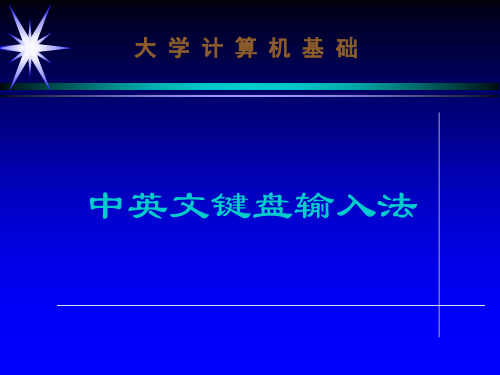
拆分的原则为: 书写顺序 取大优先 兼顾直观 能连不交 能散不连
4.3 汉字的编码与输入
1.键名输入 各个键上的第一个字根,即“助记词”中 打头的那个字根,我们称之为键名。这个 作为键名的汉字的输入方法是:把所在的 键连打四下(不再打空格键)。
2.成字字根输入 字根总表之中,键名以外自身也是汉字的 字根谓之成字字根,简称成字根。成字根 一共有97个,输入时先打一下它所在的键 (称之为“报户口”),再根据“字根拆 成单笔画”的原则,键入它的第一个单笔 画、第二个单笔画以及最后一个单笔画, 不足4键时,加打一次空格键。
三、智能ABC汉字输入法
智能ABC包含有全拼、双拼、混拼、笔形、音形及 双打输入法 。 1.简拼输入 规则为取各个音节的第一个字母组成,对于包 含sh、ch、sh(知、吃、诗)的音节,也可以 取前两个字母组成。例如:汉字“计算机”, 全拼为jisuanji,简拼为jsj隔音符号在简拼时起 着辨析作用。 注:隔音符号“’”是汉语拼音使用的特殊符 号,例如xian(先),在加入隔音符号后为 xi‘an(西安),拼音含义发生变化。如下图所示。
笔形编码表
笔形代码 1 2 3 4 5 笔形 一 丨 丿 丶(八) 勹 笔形名称 横 竖 撇 捺 折 实例 二、要、厂、政 同、师、少、党 但、箱、年、月 写、忙、定、间 对、队、刀、弹
6
7 8
口
十(义) 口
弯
叉 方
她、绿、以
草、希、档、地 国、是,吃
4.音形混合输入 音形混合输入规则为(拼音十[笔形描 述])+(拼音+[笔型描述])……+(拼 音+[笔形描述])。其中,拼音可能是 全拼、简拼或混拼。对于多音节词的 输入,拼音一项是不可少的;而笔形 描述项可有可无,最多不超过2笔。对 于单音节词或字,允许纯笔形输入。
微型计算机 基础与应用 第二章 汉字录入

51 N 已半巳满不出己 左框折尸心和羽 52 B 子耳了也框向上 53 V 女刀九臼山朝西(彐) 54 C 又巴马,丢矢矣(厶) 55 X 慈母无心弓和匕 幼无力(幺)
一般F1表示帮助。 在Windows系统中,F2表示重命名,F5表示刷新; 在Word中,F2表示保存,F5表示查找和替换。
返回本 章首页
3、编辑键区
返回本 章首页
共有13个键。 Print Screen 为屏幕打印键。 Scroll Lock屏幕锁定键 Pause键 Insert键 Delete键 Home键(归位键) End键 Page Up键(向前翻页键) Page Down键(向后翻页键) ←↑↓→(光标移动键)
2、功能键区
Esc
F1 F2 F3 F4 F5 F6 F7 F8 F9 F10 F11 F12
位于键盘上方 ,包括Esc及F1~F12键,共13个。 Esc键(取消键)一般表示退出某程序或放弃某操 作,用于放弃或中止某些正在执行的命令或程序。 F1~F12则在不同的软件中有不同的意义:
搜狗拼音与QQ拼音输入法
返回本 章首页
数字的输入和中文标点符号
数字的输入
当汉字编码输入框中有编码(不空)时,不能输入数字。这 时需要按一下退格键,或者按ESC键清除编码框,清除后 即可输入数字。 当汉字编码输入框为空时,可直接按数字键输入数字。
中文标点符号的输入
中英文标点符号切换:Ctrl+·
7
HOME
↑
5
4
6
+
←
→
3
- 1、下载文档前请自行甄别文档内容的完整性,平台不提供额外的编辑、内容补充、找答案等附加服务。
- 2、"仅部分预览"的文档,不可在线预览部分如存在完整性等问题,可反馈申请退款(可完整预览的文档不适用该条件!)。
- 3、如文档侵犯您的权益,请联系客服反馈,我们会尽快为您处理(人工客服工作时间:9:00-18:30)。
6、上档字符的录入:借助shift键 7、翻页键:
1、Pageup或Pagedown 2、 [ 或 ] 3、 + 或 — 8、 隔音符号:
输入:西安 xi’an 档案dang’an 亲爱的qin’aide 9、 前删除Backspace和后删除Delete 10、大写字母的录入:1、 shift键 2、 Capslock键 11、特殊符号的录入:
半角 123 abc
!?* 汉字
全角 123 abc !?* 汉字
输入法状态设置
1、Ctrl+shift 各种输入法之间的切换 2、ctrl+空格 中文输入法与英文输入法之间的切换 3、shift+空格 字符全角与半角的切换. 4、ctrl+“.” 中英文标点符号的切换
5、软键盘按纽 ,有13种布局
▪ 双臂自然下垂。 ▪ 手指弯曲并轻放在基本键上,左右大拇指放
在空格键上。 ▪ 打字文稿放在键盘的左边。 ▪ 要求“盲打”,即打字的时候不看键盘。
击键要领
▪ 手腕要平直,手臂要保持静止,全部动作 仅限于手指部分。
▪ 手指要保持弯曲,稍微拱起,指尖后的第 一关节微成弧形,分别轻放在字键的中央。
▪ 输入时手抬起,只要有击键的手指才可以 伸出键盘,击键后立即缩回至基准键位, 不可停留在已击的键上。
\ 键输入的是、[顿号] ^键输入的是……[省略号] 女用[NV] 输入
12、 按词录入:全拼 简拼 混拼
微软拼音
图: 用微软拼音输入法输入汉字
▪ 输入过程中,要用相同的节奏轻轻 的击键,用力要适度。
▪ 练习时每个手指敲击相应的键位, 一定不要用其他手指来代替。
十指分工示意图
图: 键盘指法分区图
小 无中 食 指 名指 指
指
左手
食 中无小 指 指名指
指
右手
图: 手指与基准键位的对应关系
智能ABC
大小写切换
输入法工具栏
半角 shift+空格
中英文输入
—— 打字要领
2.1.1 键盘简介 键盘是最常用的输入设备,使用它可以 方便用户输入文字。标准键盘可以划分为主 键盘区、功能键区、小键盘区和编辑键区4 个区域,如图2.1.1所示。
图2.1.1 键盘
正确的打字姿势
▪ 身体保持端正,双脚方平。椅子的高度以小 臂可平放在桌上为准,身体与键盘的距离大 约20~30厘米。
